Mise en place d’un projet Échantillon et d’un tableau de bord Pulse
À propos de la mise en place d’un projet Échantillon et d’un tableau de bord Pulse
Lors de la mise en place de votre pouls, avant même d’avoir programmé votre première enquête, vous pouvez configurer un échantillon de projet et votre tableau de bord du pouls. Cela peut être utile pour plusieurs raisons :
- Consultez un exemple de projet d’impulsion avant de commencer votre programme.
- Accédez au projet de tableau de bord, qui vous permettra de télécharger les participants au tableau de bord, de créer des rôles de tableau de bord et de créer un tableau de bord avant de commencer vos enquêtes par sondage.
- Téléchargez des données de test dans votre projet échantillon pour configurer votre tableau de bord avant de commencer vos enquêtes sur les pouls. Ce faisant, vous n’aurez pas besoin de configurer votre tableau de bord lorsque les enquêtes par impulsion sont effectivement en cours, ce qui permettra aux utilisateurs d’avoir accès à des données en temps réel dès la première impulsion.
Création d’un projet Échantillon Pulse et de votre tableau de bord du programme Pulse
Astuce : L’exemple de projet d’enquête contiendra lesquestions debase que vous avez définies. Assurez-vous d’avoir créé au moins une question avant de tester l’enquête.
- Allez dans l’onglet Vue d’ensemble.
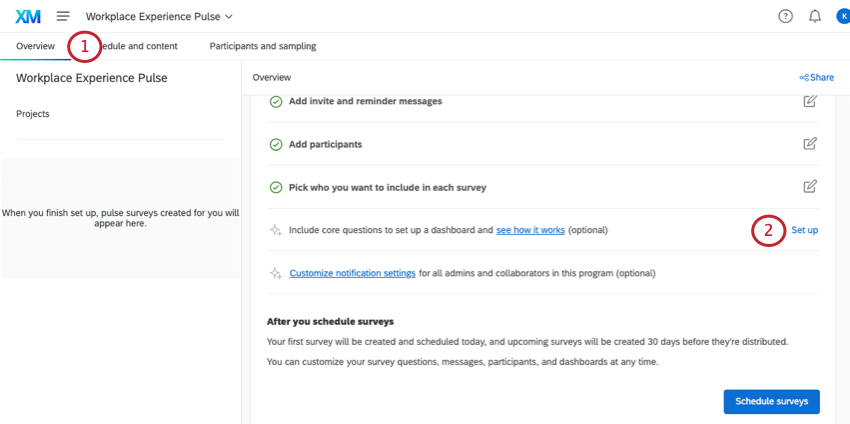
- Cliquez sur Configurer.
- Cliquez sur Continuer.
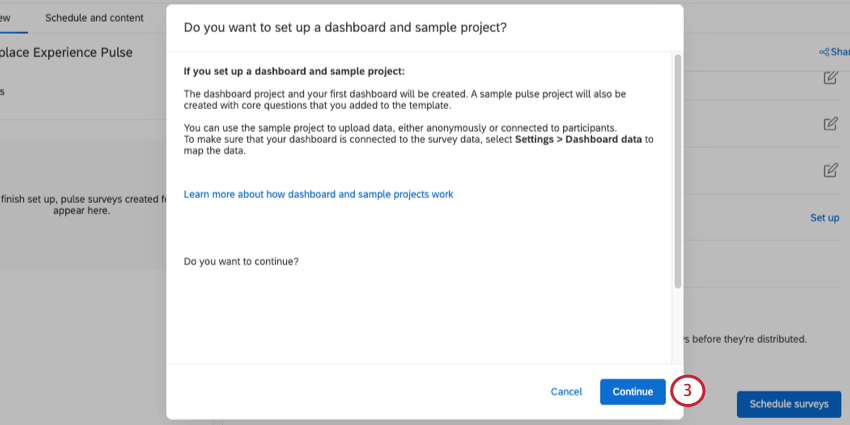
- La génération du tableau de bord et de l’échantillon de projet peut prendre un certain temps.
- Lorsque vous aurez terminé, l’enquête échantillon apparaîtra dans la liste des Projets.
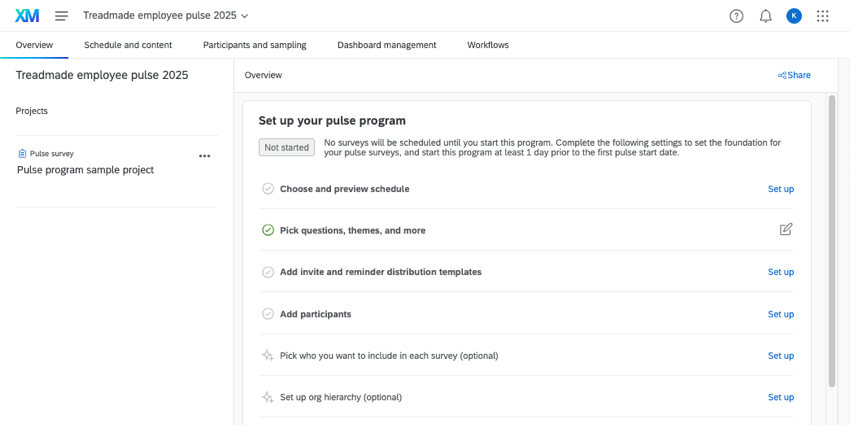
Astuce : notez le nom de l’enquête – vous en aurez besoin pour l’étape suivante.
Ajout de données de test au projet d’Échantillon
Si vous souhaitez configurer votre tableau de bord avant de lancer votre programme d’impulsion, nous vous recommandons de télécharger soit des données anonymes, soit des données associées aux participants.
Pour télécharger des données anonymes, suivez ces étapes, mais ne renseignez pas le champ Identifiant unique du Participant.
Pour importer des données associées aux participants :
- Allez dans l’onglet Vue d’ensemble.
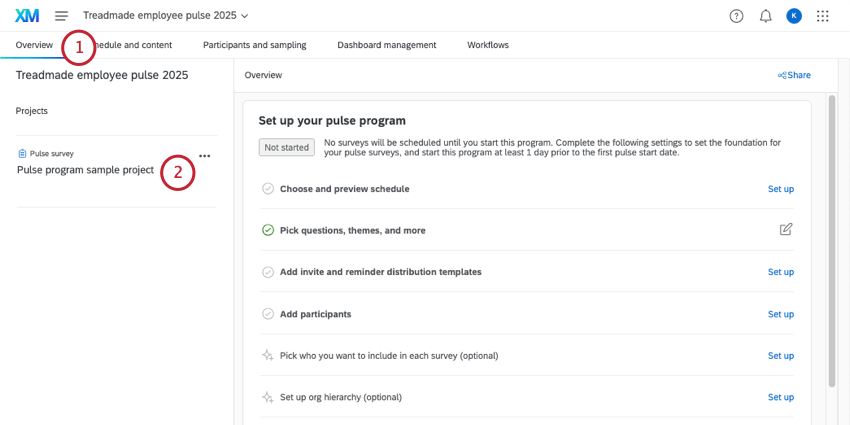
- Cliquez sur l’enquête.
- Allez dans l’onglet Participants.
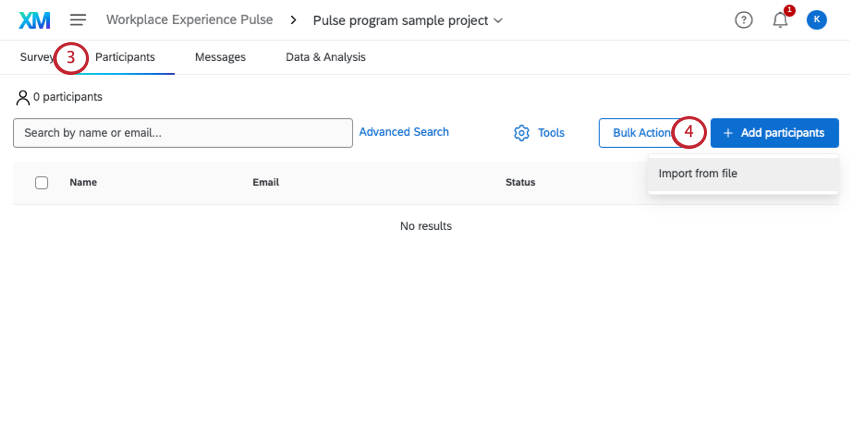
- Importation de participants.
- Suivez les étapes pour importer les réponses associées aux participants.
Astuce : si vous souhaitez tester l’apparence de l’enquête pour les participants, essayez d’obtenir un aperçu de l’enquête.
Mise en correspondance de l’Échantillon de projets avec le Tableau de bord des tests
- Accédez au Tableau de bord manager.
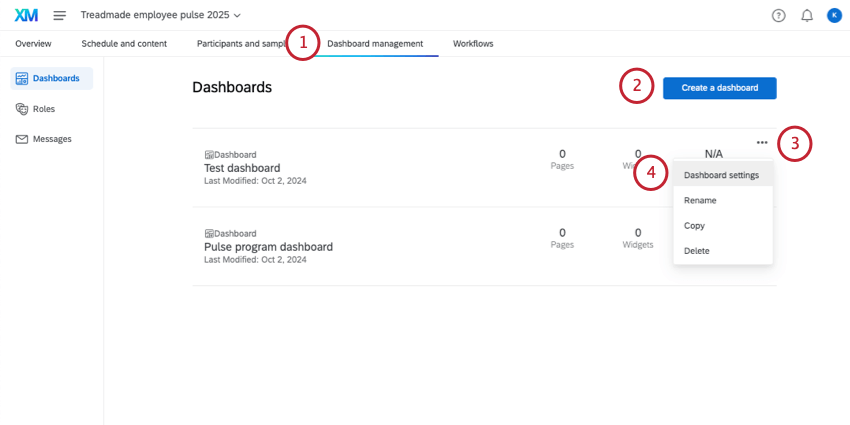
- Créez un tableau de bord pour vos tests ou utilisez celui qui existe déjà.
- Cliquez sur la liste déroulante.
- Sélectionnez Tableau de bord.
- Ajouter une nouvelle source au tableau de bord.
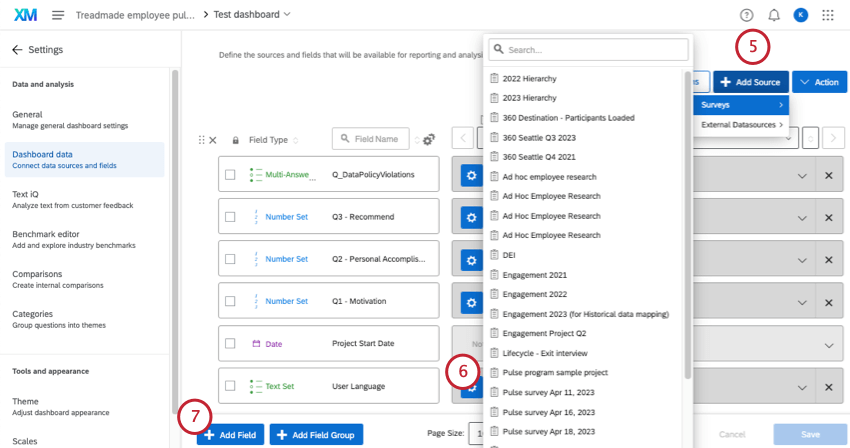
- Sélectionnez l’échantillon de projet que vous avez créé.
- Assurez-vous que les champs du projet d’échantillon sont mappés.
Astuce : Lorsque vous avez terminé de tester votre tableau de bord, vous pouvez supprimer les données du projet d’exemple, ou vous pouvez démapper le projet d’exemple du tableau de bord.


  ;